有些朋友问小编有没有Windows10系统的炫酷使用技巧分享一下,小编这里教大家怎么用Windows10,分享一些常用的Windows10使用技巧,希望对大家有帮助~
Windows10系统是现在非常受欢迎的系统,很多的win7、win8系统用户都在陆续升级win10系统,绝大部分的用户升级到win10系统后都会有不习惯的情况,如果你有兴趣就看看小编这里分享给大家的Windows10系统使用技巧吧。
Windows10使用技巧:
1、窗口1/4分屏
从Win7时代开始,微软便引入了屏幕热区概念,即当你需要将一个窗口快速缩放至屏幕1/2尺寸时,只需将它直接拖拽到屏幕两边即可
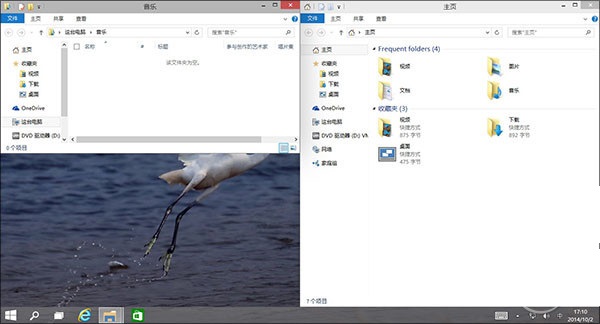
win10怎么用图解详情-1
2、命令行支持Ctrl+V
这项功能使用的人不多,但绝对是跨时代的,因为你终于可以放心大胆地在命令提示符里使用Ctrl+V来粘贴剪贴板内容了。而在此之前,Ctrl+V换来的结果只是一个^v
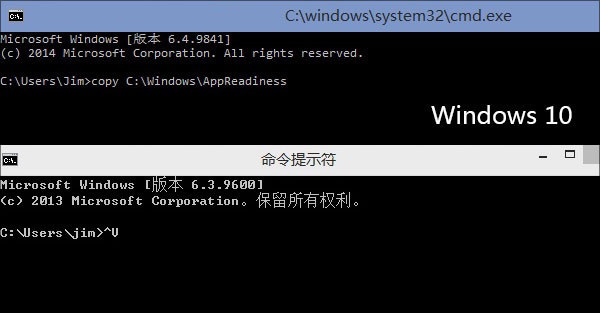
使用win10图解详情-2
3、开启自带安全软件
进入设置找到更新与安全,然后选择Windows defender,然后按照图中所示做就可以了。
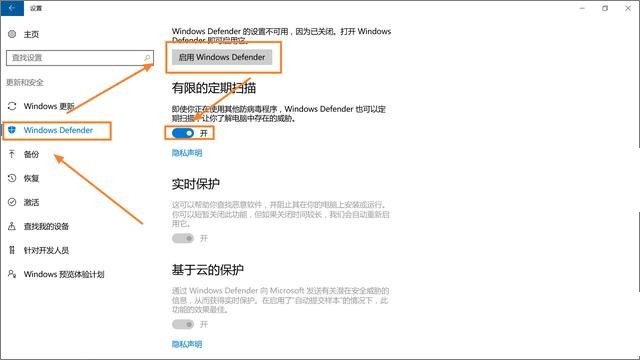
win10怎么用图解详情-3
4、开启自带屏幕录制
按下windows键+R,windows自带的录像功能。输入psr.exe回车,然后就可以开始录制了
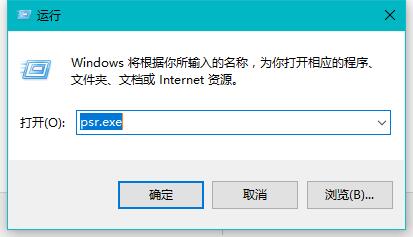
用Windows10图解详情-4
5、Windows10虚拟桌面
按 Win+Tab键,以前鸡肋的3D切换被替换成虚拟桌面切换界面;新建桌面在右下脚那个位置,切换也可以使用Ctrl+win+左右方向键
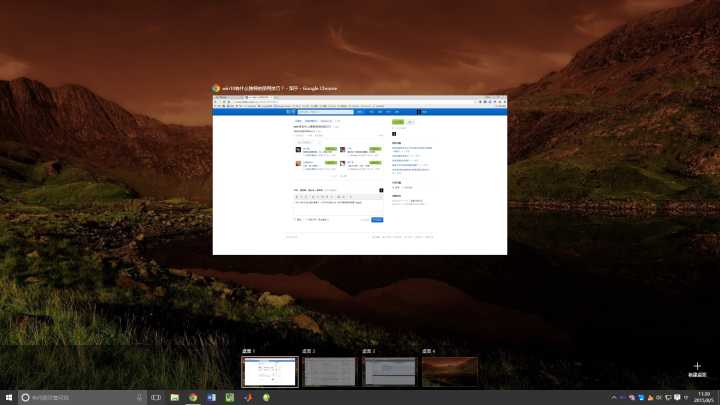
使用win10图解详情-5
6、应用快速启动
电脑安装的应用太多了,一个两个放在不同的盘符不同的文件夹中,要找起来真的是太烦人了。不用担心,直接告诉小娜“Hey小娜,打开相机”就可以解决问题了。
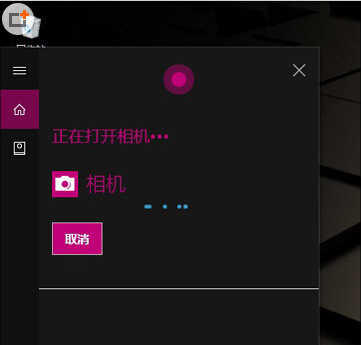
用Windows10图解详情-6
7、一键恢复误关闭的网页
随着多页面浏览器的流行,我们经常会在桌面上打开一大堆网页窗口,一不留神把那个原本需要的页面也给关了。其实Win10早就给我们内置好了一项非常好用的快捷键——Ctrl Shift T,当你发现那个很有用的网页被自己误关闭之后,你要做的只是将手指头挪到这三个键上,按一下瞬间就能恢复关闭的网页。

有些朋友问小编有没有Windows10系统的炫酷使用技巧分享一下,小编这里教大家怎么用Windows10,分享一些常用的Windows10使用技巧,希望对大家有帮助~
Windows10系统是现在非常受欢迎的系统,很多的win7、win8系统用户都在陆续升级win10系统,绝大部分的用户升级到win10系统后都会有不习惯的情况,如果你有兴趣就看看小编这里分享给大家的Windows10系统使用技巧吧。
Windows10使用技巧:
1、窗口1/4分屏
从Win7时代开始,微软便引入了屏幕热区概念,即当你需要将一个窗口快速缩放至屏幕1/2尺寸时,只需将它直接拖拽到屏幕两边即可
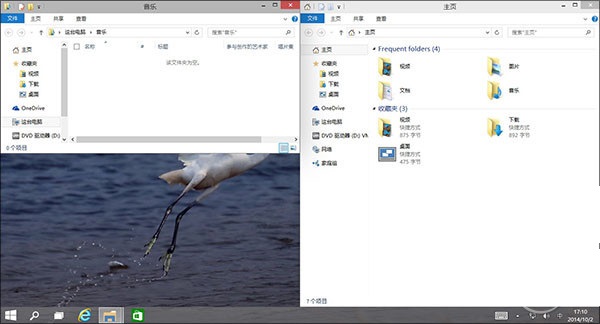
win10怎么用图解详情-1
2、命令行支持Ctrl+V
这项功能使用的人不多,但绝对是跨时代的,因为你终于可以放心大胆地在命令提示符里使用Ctrl+V来粘贴剪贴板内容了。而在此之前,Ctrl+V换来的结果只是一个^v
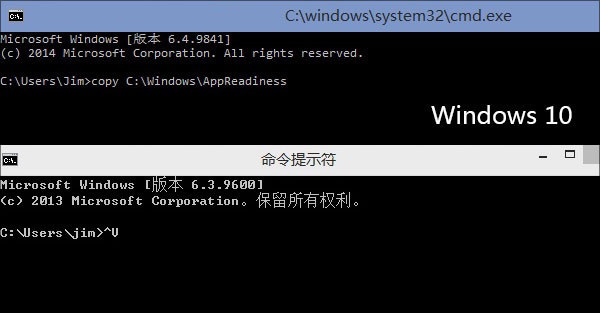
使用win10图解详情-2
3、开启自带安全软件
进入设置找到更新与安全,然后选择Windows defender,然后按照图中所示做就可以了。
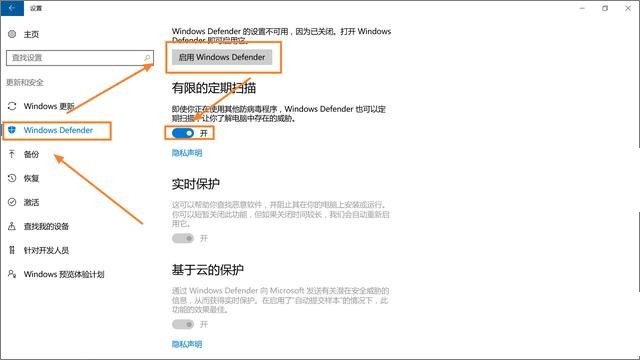
win10怎么用图解详情-3
4、开启自带屏幕录制
按下windows键+R,windows自带的录像功能。输入psr.exe回车,然后就可以开始录制了
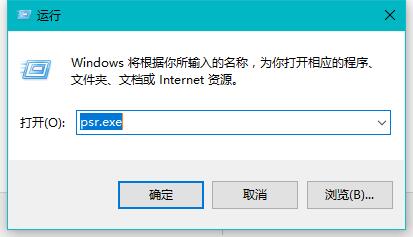
用Windows10图解详情-4
5、Windows10虚拟桌面
按 Win+Tab键,以前鸡肋的3D切换被替换成虚拟桌面切换界面;新建桌面在右下脚那个位置,切换也可以使用Ctrl+win+左右方向键
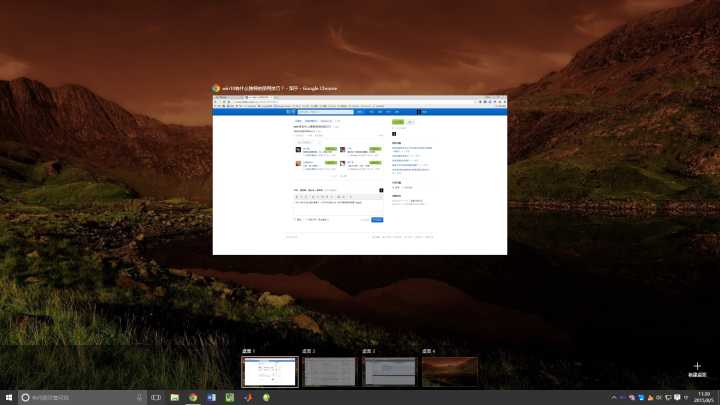
使用win10图解详情-5
6、应用快速启动
电脑安装的应用太多了,一个两个放在不同的盘符不同的文件夹中,要找起来真的是太烦人了。不用担心,直接告诉小娜“Hey小娜,打开相机”就可以解决问题了。
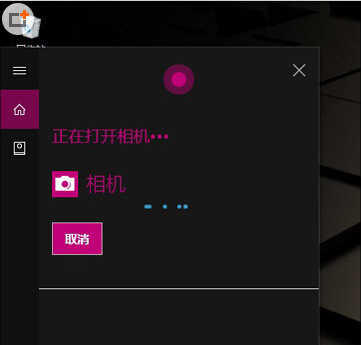
用Windows10图解详情-6
7、一键恢复误关闭的网页
随着多页面浏览器的流行,我们经常会在桌面上打开一大堆网页窗口,一不留神把那个原本需要的页面也给关了。其实Win10早就给我们内置好了一项非常好用的快捷键——Ctrl Shift T,当你发现那个很有用的网页被自己误关闭之后,你要做的只是将手指头挪到这三个键上,按一下瞬间就能恢复关闭的网页。
















